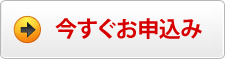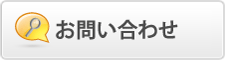iKeyman (新規・更新)
![]() サーバ証明書をコピーしてサーバに保存してください。
サーバ証明書をコピーしてサーバに保存してください。
「-----BEGIN CERTIFICATE-----」から「-----END CERTIFICATE-----」までの文字列になります。
※管理者様宛てにメールでもお送りしています。「◆証明書」の部分をコピーしてください。
中間証明書・ルート証明書もサーバに保存します。下記よりご利用のものを取得ください。
更新のお客様で、既にルート証明書・中間証明書を設定済みの場合は、手順の3にお進みください。
![]() IBM 鍵管理を起動し、メニューより「鍵データベース・ファイル」-「オープン」を選択します。
IBM 鍵管理を起動し、メニューより「鍵データベース・ファイル」-「オープン」を選択します。
![]() 鍵データベースの内容を署名者証明書に変更し「追加」ボタンを押します。
鍵データベースの内容を署名者証明書に変更し「追加」ボタンを押します。
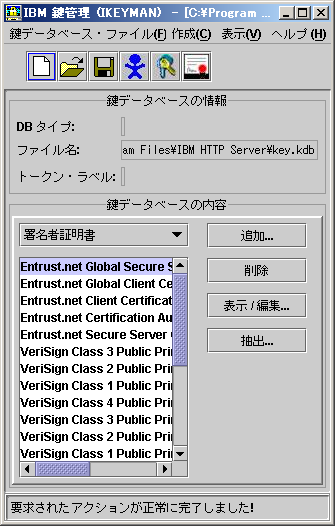
![]() データ型を「Base64でエンコードされたASCIIデータ」、証明書ファイル名を①で保存したルート
データ型を「Base64でエンコードされたASCIIデータ」、証明書ファイル名を①で保存したルート
証明書を指定し「OK」ボタンを押します。
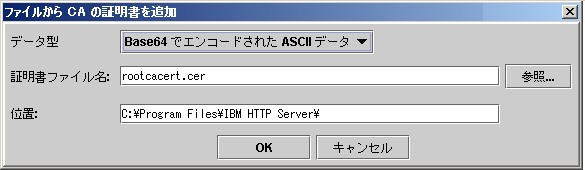
![]() 証明書のラベルを入力します。分かり易い名前を入力し「OK」ボタンを押します。
証明書のラベルを入力します。分かり易い名前を入力し「OK」ボタンを押します。
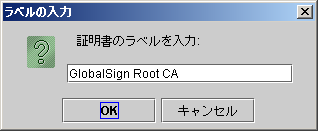
![]() 鍵データベースの内容を個人用証明書に変更し「受信」ボタンを押します。
鍵データベースの内容を個人用証明書に変更し「受信」ボタンを押します。
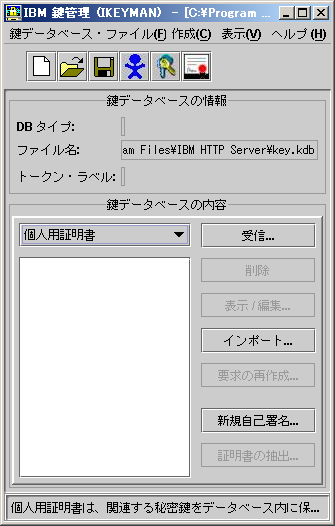
![]() データ型を「Base64でエンコードされたASCIIデータ」、証明書ファイル名に①で保存した
データ型を「Base64でエンコードされたASCIIデータ」、証明書ファイル名に①で保存した
サーバ証明書を指定し「OK」ボタンを押します。
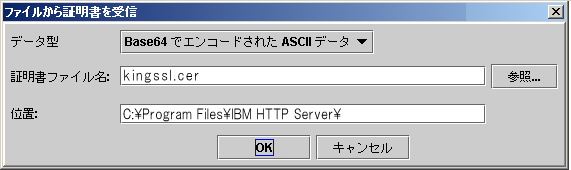
![]() IBM HTTP Server でSSLの設定を行い、サービスを再起動します。
IBM HTTP Server でSSLの設定を行い、サービスを再起動します。
httpd.conf設定例
LoadModule ibm_ssl_module modules/mod_ibm_ssl.so
# LoadModule ibm_ssl_module libexec/mod_ibm_ssl_128.so
Listen 443
<VirtualHost :443>
SSLEnable
SSLClientAuth 0
SSLServerCert [keylabel]
Keyfile /[key.kdb]
</VirtualHost>
その他の詳細につきましては、マニュアルを参照ください。